UC Browser cho iPhone đem lại cho chúng ta trải nghiệm lướt web nhanh và mượt, giảm chi phí dữ liệu và tăng tốc độ tải trang web với sức nén mạnh và khả năng download file cũng rất tốt khi sử dụng trên iPhone.
- Lấy file tải về của UC Browser trên Android
- UC Browser - Đổi đường dẫn download trên điện thoại
- UC Browser - Tải và cài đặt trên iPhone, iPad
- UC Browser - Tải và cài đặt trên điện thoại Android
- UC Browser - Tạo bookmark trên trình duyệt
Bạn đang sử hữu một chiếc iPhone và đang có nhu cầu tải một file trên internet để đọc một tài liệu quan trọng hay một file ứng dụng nào đó về máy mà lại không tiện sử dụng máy tính, bạn hãy tải ứng dụng Uc Browser miễn phí về điện thoại của mình trên iPhone để có thể dễ dàng tải/download các file trên mạng về mà không gặp chút ít khó khăn nào. Người dùng tải UC Browser cho iPhone
Bước 1 . Mở UC Browser lên và đi đến File cần tải, sau khi bấm Download một cửa sổ hiện ra thông báo để đồng ý tải về máy không, bạn bấm Ignore and Download
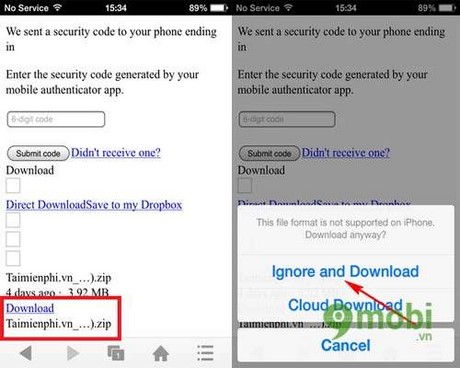
Bước 2 . Đợi File tải về hoàn tất, để lấy file đó bạn bấm vào Menu (1) >Download (2), các thư mục Download mở ra bạn có thể thấy File vừa được Download (ở đây mình tải 1 file .Zip) bấm vào mục đó để mở
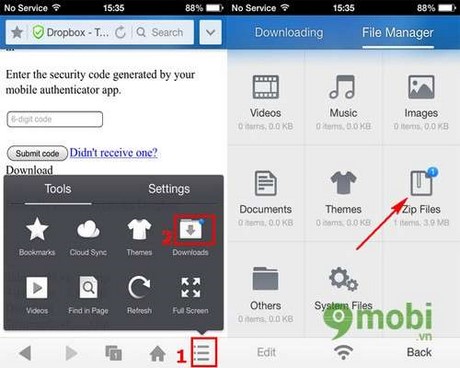
Bước 3 . Bạn có thể bấm vào mũi tên đi xuống để mở trực tiếp trong thư mục lưu File tại Open with.
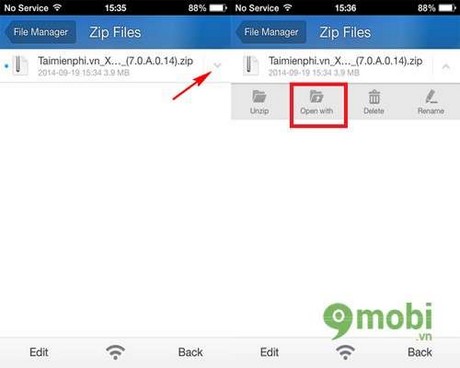
Bước 4 . Như vậy chúng ta đã vào đến thư mục lưu File có đường dẫn /var/mobile/Documents, các bạn có thể dùng ứng dụng iFile để mở.
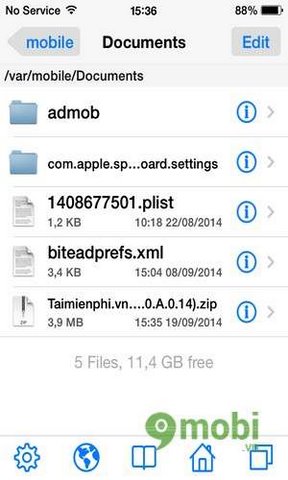
https://9mobi.vn/lay-file-tai-ve-cua-uc-browser-tren-iphone-920n.aspx
Khá đơn giản đúng không nào, với các thao tác như đã hướng dẫn ở trên các bạn có thể làm tương tự đối với các file hình ảnh, video, nhạc, tài liệu...Để có thể lấy được file đó ra từ thư mục lưu trữ của Uc Browser trên iPhone của mình. Ngoài ra các bạn đang sử dụng Android có thể đọc bài này Lấy file tải trên UC Browser